Usar o ASDK para validar um backup do Azure Stack
Depois de implantar o Azure Stack e provisionar recursos de usuário (como ofertas, planos, cotas e assinaturas), você deve habilitar o backup de infraestrutura do Azure Stack. Agendar e executar backups de infraestrutura regulares garantirá que os dados de gerenciamento de infraestrutura não sejam perdidos se houver uma falha catastrófica de hardware ou de serviço.
Dica
Recomendamos que você execute um backup sob demanda antes de iniciar este procedimento para garantir que você tenha uma cópia dos dados de infraestrutura mais recentes disponíveis. Capture a ID de backup depois que o backup for concluído com êxito. Essa ID é exigida durante a recuperação da nuvem.
Os backups de infraestrutura do Azure Stack contêm dados importantes sobre sua nuvem que podem ser restaurados durante a reimplantação do Azure Stack. Você pode usar o ASDK para validar esses backups sem afetar sua nuvem de produção.
A validação de backups no ASDK tem suporte nos seguintes cenários:
| Cenário | Finalidade |
|---|---|
| Validar backups de infraestrutura de uma solução integrada. | Validação de curta duração de que os dados no backup são válidos. |
| Conheça o fluxo de trabalho de recuperação de ponta a ponta. | Use o ASDK para validar toda a experiência de backup e restauração. |
Não há suporte para o cenário a seguir ao validar backups no ASDK:
| Cenário | Finalidade |
|---|---|
| Compilação ASDK para compilar backup e restauração. | Restaure os dados de backup de uma versão anterior do ASDK para uma versão mais recente. |
Implantação da recuperação de nuvem
Os backups de infraestrutura de sua implantação de sistemas integrados podem ser validados executando uma implantação de recuperação de nuvem do ASDK. Nesse tipo de implantação, os dados de serviço específicos são restaurados do backup após a instalação do ASDK no computador host.
Pré-requisitos de recuperação de nuvem
Antes de iniciar uma implantação de recuperação de nuvem do ASDK, verifique se você tem as informações a seguir.
Importante
A partir da versão 2108, usar o ASDK para validação de recuperação de nuvem requer que você redimensione o VHD do ASDK antes de iniciar a validação. Você pode usar o seguinte exemplo do PowerShell para redimensionar o VHD:
Resize-VHD -Path c:\CloudBuilder.vhdx -SizeBytes 140GB
Requisitos do instalador da interface do usuário
| Pré-requisito | Descrição |
|---|---|
| Caminho do compartilhamento de backup | O caminho de compartilhamento de arquivo UNC do backup do Azure Stack mais recente que será usado para recuperar informações de infraestrutura do Azure Stack. Esse compartilhamento local será criado durante o processo de implantação da recuperação de nuvem. |
| ID do backup a ser restaurado | A ID de backup, na forma alfanumérica de "xxxxxxxx-xxxx-xxxx-xxxx-xxxxxxxxxxxx", que identifica o backup a ser restaurado durante a recuperação da nuvem. |
| IP do servidor de horário | Um IP de servidor de horário válido, como 132.163.97.2, é necessário para a implantação do Azure Stack. |
| Senha do certificado externo | A senha para o certificado externo usado pelo Azure Stack. O backup de CA contém certificados externos que precisam ser restaurados com essa senha. |
| Senha de certificação de descriptografia | Opcional. Necessário somente se o backup for criptografado usando um certificado. A senha é para o certificado autoassinado (.pfx) que contém a chave privada necessária para descriptografar os dados de backup. |
Requisitos do instalador do PowerShell
| Pré-requisito | Descrição |
|---|---|
| Caminho do compartilhamento de backup | O caminho de compartilhamento de arquivo UNC do backup do Azure Stack mais recente que será usado para recuperar informações de infraestrutura do Azure Stack. Esse compartilhamento local será criado durante o processo de implantação da recuperação de nuvem. |
| ID do backup a ser restaurado | A ID de backup, na forma alfanumérica de "xxxxxxxx-xxxx-xxxx-xxxx-xxxxxxxxxxxx", que identifica o backup a ser restaurado durante a recuperação da nuvem. |
| IP do servidor de horário | Um IP de servidor de horário válido, como 132.163.97.2, é necessário para a implantação do Azure Stack. |
| Senha do certificado externo | A senha para o certificado externo usado pelo Azure Stack. O backup de CA contém certificados externos que precisam ser restaurados com essa senha. |
| Senha de certificação de descriptografia | A senha é para o certificado autoassinado (.pfx) que contém a chave privada necessária para descriptografar os dados de backup. |
Preparar o computador host
Como em uma implantação normal do ASDK, o ambiente do sistema host DO ASDK deve ser preparado para instalação. Quando o computador host do ASDK tiver sido preparado, ele será inicializado do disco rígido da VM CloudBuilder.vhdx para iniciar a implantação do ASDK.
No computador host do ASDK, baixe um novo cloudbuilder.vhdx correspondente à mesma versão do Azure Stack cujo backup foi feito e siga as instruções para preparar o computador host do ASDK.
Depois que o servidor host for reiniciado do cloudbuilder.vhdx, você deverá criar um compartilhamento de arquivos e copiar seus dados de backup. O compartilhamento de arquivos deve estar acessível para a conta que está executando a instalação; Administrador nestes comandos do PowerShell de exemplo:
$shares = New-Item -Path "c:\" -Name "Shares" -ItemType "directory"
$azsbackupshare = New-Item -Path $shares.FullName -Name "AzSBackups" -ItemType "directory"
New-SmbShare -Path $azsbackupshare.FullName -FullAccess ($env:computername + "\Administrator") -Name "AzSBackups"
Em seguida, copie os arquivos de backup do Azure Stack para o compartilhamento recém-criado. Copie toda a pasta MASBackup do compartilhamento de origem de backup para a raiz do compartilhamento que o ASDK de restauração está acessando. Por exemplo, o \\<ComputerName>\AzSBackups\ diretório deve conter um único diretório MASBackup.
Por fim, copie o certificado de descriptografia (.pfx) para o diretório do certificado: C:\CloudDeployment\Setup\Certificates\AAD\InfrastructureBackup e renomeie o arquivo para BackupDecryptionCert.pfx quando a implantação do Azure Stack Hub for baseada em Microsoft Entra ID ou copie o certificado de descriptografia (.pfx) para o diretório certifcate: C:\CloudDeployment\Setup\Certificates\ADFS\InfrastructureBackup e renomeie o arquivo para BackupDecryptionCert.pfx quando a implantação do Azure Stack Hub for baseada no ADFS.
Implantar o ASDK no modo de recuperação de nuvem
Importante
- A interface do usuário do instalador atual dá suporte apenas à chave de criptografia. Você só pode validar backups de sistemas que continuam a usar a chave de criptografia. Se o backup foi criptografado em um sistema integrado ou ASDK usando o certificado, você deve usar o instalador do PowerShell (InstallAzureStackPOC.ps1).
- O instalador do PowerShell (InstallAzureStackPOC.ps1) dá suporte à chave de criptografia ou ao certificado.
- A instalação do ASDK dá suporte a exatamente uma NIC (cartão de interface de rede) para rede. Se você tiver várias NICs, verifique se apenas uma está habilitada (e todas as outras estão desabilitadas) antes de executar o script de implantação.
Usar a interface do usuário do instalador para implantar o ASDK no modo de recuperação
As etapas nesta seção mostram como implantar o ASDK usando uma GUI (interface gráfica do usuário) fornecida baixando e executando o script asdk-installer.ps1 PowerShell.
Observação
A interface do usuário do instalador para o ASDK é um script de software livre baseado no WCF e no PowerShell.
Importante
A interface do usuário do instalador atual dá suporte apenas à chave de criptografia.
Depois que o computador host for inicializado com êxito na imagem CloudBuilder.vhdx, entre usando as credenciais de administrador especificadas quando você preparou o computador host do ASDK para instalação do ASDK. Essas credenciais devem ser as mesmas que as credenciais de administrador local do host do ASDK.
Abra um console do PowerShell com privilégios elevados e execute a letra> da< unidade\AzureStack_Installer\asdk-installer.ps1 script do PowerShell. O script agora pode estar em uma unidade diferente de C:\ na imagem CloudBuilder.vhdx. Clique em Recuperar.
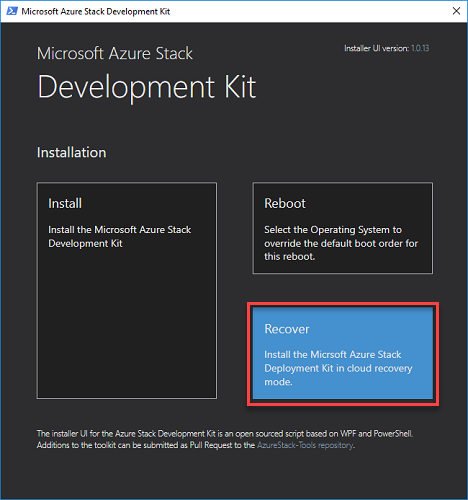
Insira suas informações de diretório do Microsoft Entra (opcional) e a senha do administrador local para o computador host do ASDK na página de credenciais e provedor de identidade. Clique em Próximo.
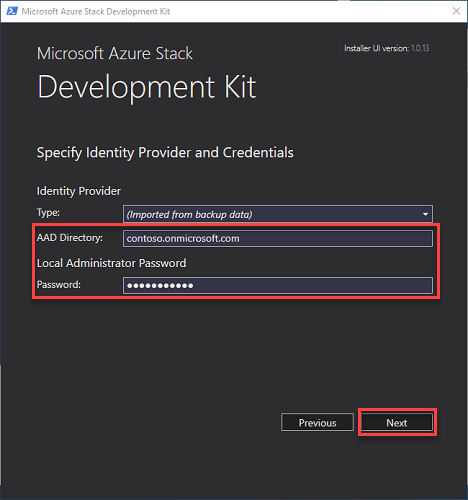
Selecione o adaptador de rede a ser usado pelo computador host do ASDK e clique em Avançar. Todos os outros adaptadores de rede serão desabilitados durante a instalação do ASDK.
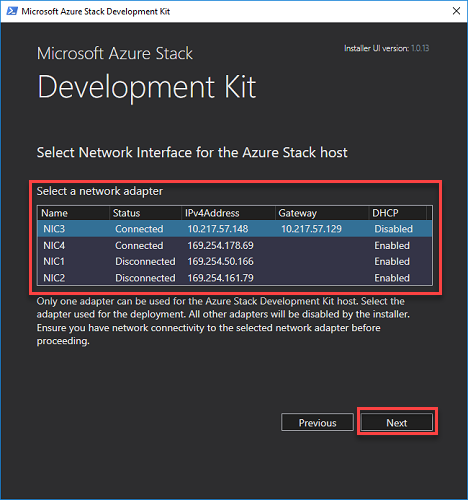
Na página Configuração de Rede, forneça o servidor de horário válido e os endereços IP do encaminhador DNS. Clique em Próximo.
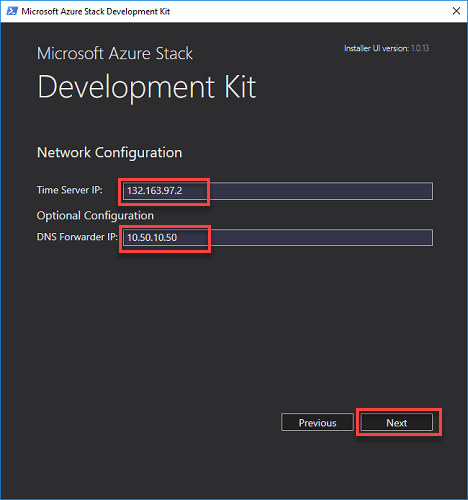
Quando a interface de rede cartão propriedades tiverem sido verificadas, clique em Avançar.
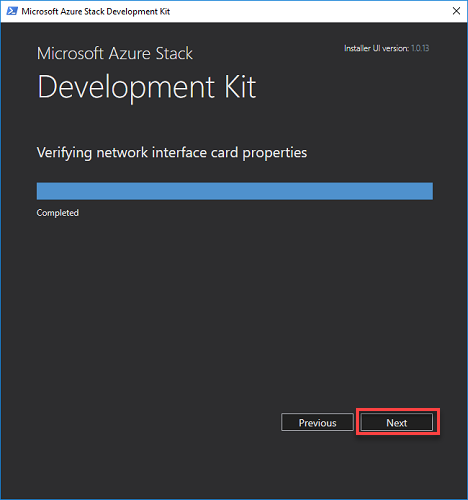
Forneça as informações necessárias descritas na seção de pré-requisitos na página Configurações de Backup e o nome de usuário e senha a serem usados para acessar o compartilhamento. Clique em Avançar:
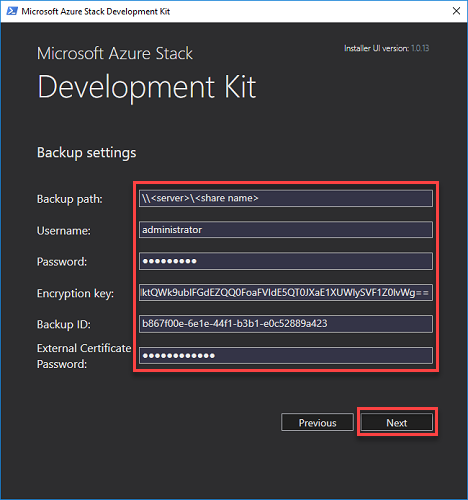
Examine o script de implantação a ser usado para implantar o ASDK na página Resumo. Clique em Implantar para iniciar a implantação.
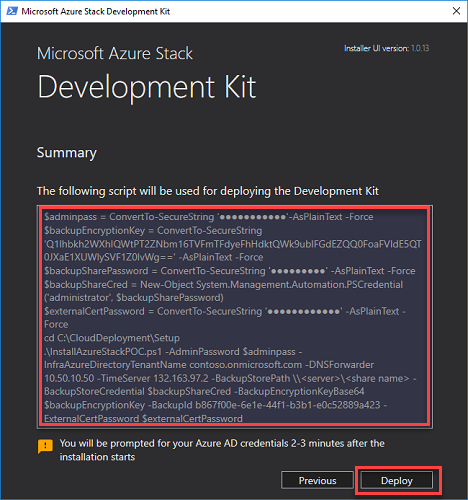
Usar o PowerShell para implantar o ASDK no modo de recuperação
Modifique os seguintes comandos do PowerShell para seu ambiente e execute-os para implantar o ASDK no modo de recuperação de nuvem:
Importante
O $adminpass no script a seguir deve ser a senha de administrador local, não o usuário padrão "CloudAdmin".
Usar o script InstallAzureStackPOC.ps1 para iniciar a recuperação de nuvem com o certificado de descriptografia
cd C:\CloudDeployment\Setup
$adminpass = Read-Host -AsSecureString -Prompt "Local Administrator password"
$certPass = Read-Host -AsSecureString -Prompt "Password for the external certificate"
$backupstorecredential = Get-Credential
$decryptioncertpassword = Read-Host -AsSecureString -Prompt "Password for the decryption certificate"
.\InstallAzureStackPOC.ps1 -AdminPassword $adminpass `
-BackupStorePath ("\\" + $env:COMPUTERNAME + "\AzSBackups") `
-BackupDecryptionCertPassword $decryptioncertpassword `
-BackupStoreCredential $backupstorecredential `
-BackupId "<Backup ID to restore>" `
-TimeServer "<Valid time server IP>" -ExternalCertPassword $certPass
Recuperação de nuvem completa
Após uma implantação de recuperação de nuvem bem-sucedida, você precisa concluir a restauração usando o cmdlet Restore-AzureStack .
Depois de fazer logon como o operador do Azure Stack, instale o Azure Stack PowerShell e execute os seguintes comandos para especificar o certificado e a senha a serem usados ao restaurar do backup:
Modo de recuperação com arquivo de certificado
Observação
A implantação do Azure Stack não persiste o certificado de descriptografia por motivos de segurança. Você precisará fornecer o certificado de descriptografia e a senha associada novamente.
$decryptioncertpassword = Read-Host -AsSecureString -Prompt "Password for the decryption certificate"
Restore-AzsBackup -Name "<BackupID>" `
-DecryptionCertPath "<path to decryption certificate with file name (.pfx)>" `
-DecryptionCertPassword $decryptioncertpassword
Modo de recuperação com chave de criptografia
$decryptioncertpassword = Read-Host -AsSecureString -Prompt "Password for the decryption certificate"
Restore-AzsBackup -Name "<BackupID>"
Aguarde 60 minutos depois de chamar esse cmdlet para iniciar a verificação dos dados de backup no ASDK recuperado na nuvem.
Próximas etapas
Comentários
Em breve: Ao longo de 2024, eliminaremos os problemas do GitHub como o mecanismo de comentários para conteúdo e o substituiremos por um novo sistema de comentários. Para obter mais informações, consulte https://aka.ms/ContentUserFeedback.
Enviar e exibir comentários de